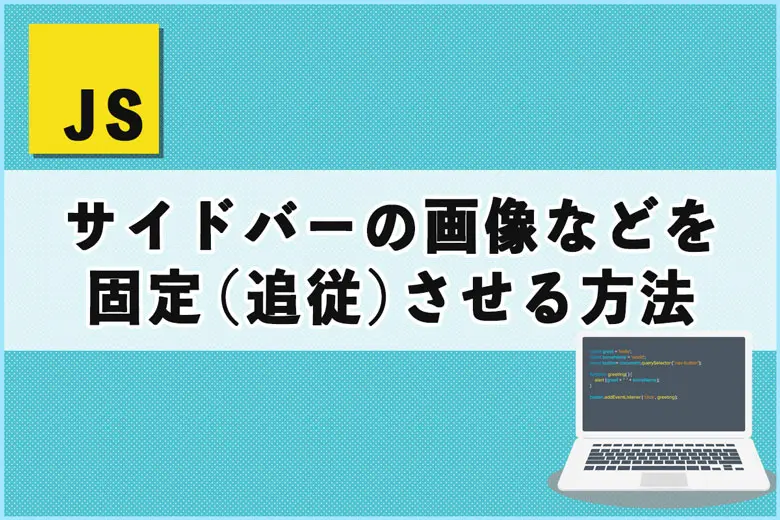
※当サイトにはプロモーションが含まれています。
Webサイトをスクロールした際に、サイドバーの一部が途中から追従(追尾)して固定表示される動きは、2カラムレイアウトのサイトでよく使われます。
そして、多くのワードプレステーマ(SWELLやTHOR)などでは、この「追尾サイドバー」機能がウィジェットに備わっています。
しかし、当サイトで使用している賢威では、追従するサイドバーの機能がないので、CSSとJavaScriptで作成してみました。
ワードプレスの場合は「WP Sticky」のプラグインを使って、任意のCSSセレクタ(画像など)を固定する方法もあるにゃ。
サイドバーを固定(スクロール追従)する方法
WEBサイトが下にスクロールすると、サイドバーの一部が追従してくるHTML、CSS、JavaScriptです。
HTML
<div id="nya-stick-wrapper">
<div id="nya-stick-widget">
<!-- この部分に追従させたいコードを記載します -->
</div>
</div>サイドバーで追従させたい要素としては、画像バナー(アフィリエイトバナー)などが多いのではないでしょうか。
その場合、次のようなコードになります。
<div id="nya-stick-wrapper">
<div id="nya-stick-widget">
<!-- この部分にアフィリエイトコードを記載します -->
<a href="https://px.a8.net/svt/ejp?a8mat=xxxxxxx" rel="nofollow"><img border="0" width="300" height="250" alt="" src="https://www27.a8.net/svt/bgt?aid=xxxxxxxx&wid=006&eno=01&mid=xxxxxxxxxx0&mc=1"></a><img border="0" width="1" height="1" src="https://www14.a8.net/0.gif?a8mat=xxxxxxxx" alt="">
</div>
</div>続いて、CSSになります。
CSS
@media (min-width: 768px) {
#nya-stick-widget {
position: relative;
}
#nya-stick-widget.nya-stick {
position: fixed;
top: 20px; /* 必要に応じて調整 */
z-index: 100;
}
}topの値を変更することで、固定表示される位置を調整することができます。
グローバルメニューなどが追従するデザインの場合、サイドバーと重なることがあるため、適切にtopの値を調整してください。
topの値を大きくすると、その分表示される位置が下になるにゃ
最後に、JavaScriptです。
JavaScript
document.addEventListener("DOMContentLoaded", function () {
const widget = document.getElementById("nya-stick-widget");
const wrapper = document.getElementById("nya-stick-wrapper");
const originalTop = widget.getBoundingClientRect().top + window.scrollY;
window.addEventListener("scroll", function () {
if (window.innerWidth >= 768) {
if (window.scrollY > originalTop) {
widget.classList.add("nya-stick");
widget.style.width = wrapper.offsetWidth + "px";
wrapper.style.height = widget.offsetHeight + "px"; // 高さ確保
} else {
widget.classList.remove("nya-stick");
widget.style.width = "auto";
wrapper.style.height = "auto";
}
} else {
widget.classList.remove("nya-stick");
widget.style.width = "auto";
wrapper.style.height = "auto";
}
});
});if (window.innerWidth >= 768)の部分で、画面の横幅が768px以上(≒PC表示)のときのみ追従を有効にしています。
getBoundingClientRect().top + scrollYで、正確なウィジェットの縦位置を取得しています。
また、固定表示した際の横幅崩れや、下のコンテンツとの重なりを避けるために、
- 横幅をJavaScriptで固定
- 高さをwrapperで確保
しています。
なお、JavaScriptは、</body>タグの直前に記載して下さい(<script>タグで囲うのを忘れずに)。
CSSだけで固定(追従)できないのかにゃ?
position:stickyを使う事で可能ですが、当サイトで利用している賢威の場合は、サイドバー(サイドメニュー)が、floatでデザインされているので、調整するのが難しいです。
何故なら、position: stickyは親要素の影響を受けやすいため、floatのように無理やり左右に要素を配置しているデザインでは、適切に高さを計算できないからです。
そのため、今回はJavaScriptを利用しました。
その分、多くのWEBサイトで利用できると思いますので、もしよかったらご活用ください。







ご支援のお願い
この記事が役に立ったと感じたら・・・
この記事が少しでもお役に立ったと感じていただけましたら、ぜひ下の“ボタン”をクリックしてお買い物をしていただけると嬉しいです。
ご購入いただいた商品の金額の一部が私に入り、より有益な記事を作るための励みになります。
なお、商品は、ご自身の好きなものをご購入いただければと思います。
無料相談・お問い合わせはこちら